电脑QQ音乐是许多人日常娱乐生活中必不可少的一种应用,无论是听歌还是看MV都十分方便。但有时候想将歌曲下载到U盘中,却不知道该如何操作。下面我们就来详细介绍一下如何将电脑QQ音乐下载到U盘中。
1、打开电脑界面,找到“QQ音乐”图标,双击打开QQ音乐。
2、打开QQ音乐后,单击“音乐馆”选项。
3、找到上方的搜索栏。
4、输入想要下载的歌曲,找到歌曲。
5、在歌曲上面单击“下载”按钮。
6、出现的菜单中选择“标准品质”。
7、单击“本地和下载”菜单,找到刚刚下载的歌曲。
8、在下载的这个歌曲上面右键单击,选择“更多操作”——“浏览本地文件”。
9、此时看到刚刚下载的歌曲了。
10、在歌曲上面右键单击,选择“复制”命令。
11、将U盘插在电脑上面,找到“可移动磁盘”。
12、打开后,右键单击出现的菜单中选择“粘贴”命令。
13、此时看到下载的歌曲就被粘贴到U盘中了。
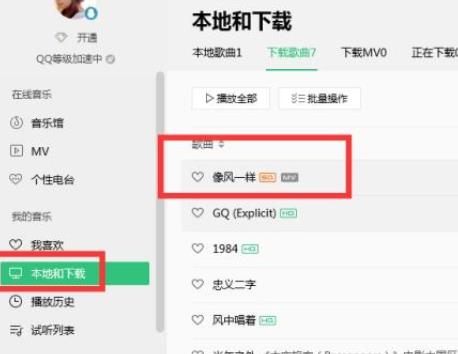
步骤一:下载并安装电脑QQ音乐
首先,我们需要下载并安装电脑QQ音乐。在百度搜索“QQ音乐官网”,进入官网后,点击“下载客户端”,下载并安装电脑QQ音乐。
步骤二:找到想要下载的歌曲
在QQ音乐中,我们可以通过搜索、排行榜等方式找到想要下载的歌曲。在搜索框中输入歌曲名称或者歌手名称,点击“搜索”,就会出现相关的歌曲列表。
步骤三:下载歌曲到电脑中
找到想要下载的歌曲后,点击歌曲名字右边的“下载”按钮。然后就会跳转到下载页面,选择所需的音质和格式,然后点击“下载”按钮开始下载。下载完成后,歌曲会被保存到电脑中。
步骤四:将歌曲拷贝到U盘中
将U盘插入电脑,然后打开U盘,在U盘中新建一个文件夹,起个容易记住的名字,如“QQ音乐”。在电脑中找到下载好的歌曲,然后右键选择“复制”或者“剪切”,然后在U盘的文件夹中右键选择“粘贴”即可。等待文件传输完成后,我们就成功将下载好的歌曲拷贝到了U盘中。
总结
通过以上四个步骤,我们就可以将电脑QQ音乐下载到U盘中了。非常的简单易懂,而且操作过程也十分明确,希望本篇文章能够对您有所帮助。




